Hoe verbind ik een router met het XGS-PON glasvezel netwerk van Delta en KPN?
Deze vraag krijgen we regelmatig en daarom willen we met behulp van deze handleiding alle informatie op een rijtje zetten. We zullen hierbij de manier van aansluiten bespreken, samen met de methode om te activeren. Deze handleiding is daarmee ideaal om bijvoorbeeld een UniFi Dream Machine met SFP+ poort (PRO / SE / MAX) of een MikroTik router met SFP+ aansluiting (zoals de RB5009) rechtstreeks aan te sluiten op het XGS-PON netwerk van Delta of KPN.
1) Aansluiten van de hardware
Benodigdheden:- Zaram SFP+ ONT Moduleinclusief de juiste pre-flashed firmware
- Verloopkabel zoals; PatchCord kabel UPC/APC aansluitkabel, of voor Delta is er ook
de kant-en-klare SC/APC-naar-Delta module aansluitkabel met inschuiflade
Op het Delta Fiber Network glasvezelaansluitpunt (FTU) dien je een groene (SC/APC) te gebruiken. Deze kun je er niet zomaar insteken, hiervoor heb je een Attema schuiflade nodig. Tip: Gebruik onze handige SC/APC naar Delta module aansluitkabel. Anderzijds kun je ook de kabel van het standaard Delta modem gebruiken. Bij het Nokia modem kun je aan de onderzijde het klepje open schroeven en de kabel los halen, bij de Sagemcom modem kun je hem zo loshalen. Voor het KPN netwerk hebben we geen kant-en-klare schuiflade, maar je kunt ook gebruik maken van de onderstaande groene (UPC/APC) aansluiting.

In je glasvezelaansluitpunt zitten mogelijk (lege) schuiflades. Tot begin 2023 plaatste Delta deze standaard, daarna zijn deze wegbezuinigd. Als deze aanwezig zijn, dan verwijder je de lege schuiflade uit slot 1 en plaats je daar de schuiflade met kabel.

Als je een aansluiting hebt met lege schuiflades, dan kun je deze lege gebruiken om een eigen kabel in te monteren, zie dit document voor uitleg. Waarschuwing: in de praktijk is de constructie van de schuiflades best zwak. Bij verwijdering kan de connector achter een verend klepje vast blijven haken waardoor alles vast komt te zitten. Gezien de FTU verzegeld is, moet je dan een monteur laten komen om dit opgelost te krijgen en het kan een aantal werkdagen duren voordat die op je stoep staat. Beter is dus om dit met rust te laten als het eenmaal geïnstalleerd is.
Goed om te weten: alle bovengenoemde geschikte apparaten vereisen aan de modemzijde een groene (SC/APC) connector behalve de Zaram SFP+ stick en de Fritzbox 5590, die vereisen een blauwe (SC/UPC).
Als je een langere kabel nodig hebt of een kabel met een blauwe SC/UPC connector, gebruik dan bijvoorbeeld een koppelstukje en aan de andere kant een (langere) kabel met een SC/APC connector of een kabel met een SC/UPC connector. Let ook op dat de “A” in APC staat voor “angled”, de vezel is op het contactvlak onder een kleine hoek afgesneden. Hierom nooit een groene male in een blauwe female steken (of andersom), je beschadigt dan de vezel!
2) Activeren van de verbinding
KPN
Opmerking: Hoewel we voor KPN zelf geen hands-on ervaring hebben, hebben we begrepen dat registratie en activering op een soortgelijke methode gaat als onderstaande Delta activatie. Zodra mogelijk updaten we deze sectie. Op deze Tweakers forum-post is nog aanvullende informatie te vinden
Delta
Je dient eerst de standaard geleverde Nokia of Sagemcom router aan te sluiten, dan wordt je abonnement geactiveerd. Standaard krijg je een CG-NAT WAN IPv4 adres (100.x.x.x). Als je inkomend verkeer verwacht op bepaalde poorten, dan gaat dat niet werken. De oplossing hiervoor is door in de Mijn Delta omgeving te kiezen voor “Dynamisch IP” (in plaats van "IP standaard” (=CGNAT).
Om te beginnen moet je de module registreren bij Delta. Dit kun je doen door een chat te starten met Delta. Hierbij stellen ze wat vragen, dit zijn de antwoorden:
- Wat is het merk en type van je XGS-PON modem: Antwoord: CIG XG-99S
- Wat is de PON-ID: Voor Zaram is dat “ZRMTxxxxxxx”, bij de xxxxxx vul je de cijfers van je serienummer is. Gebruik dus NIET ZarmCNxxxxxxxx als code.
- Wat is het serienummer: Hierop antwoord je hetzelfde als de PON-ID: “ZRMTxxxxxxx”
- Wat is de MAC adres: hier kun je het MAC-adres van de UDM-Pro geven. Dit is echter niet van belang voor de werking.
Het enige dat je dan nog moet instellen op de WAN van de UDM-Pro is een VLAN id. Dit is meestal 100 voor normale lijnen en soms 107 voor zakelijke lijnen met een vast IP. Soms is een reboot van de router benodigd. Werkt dit niet, kun je ook nog VLAN 500 proberen.
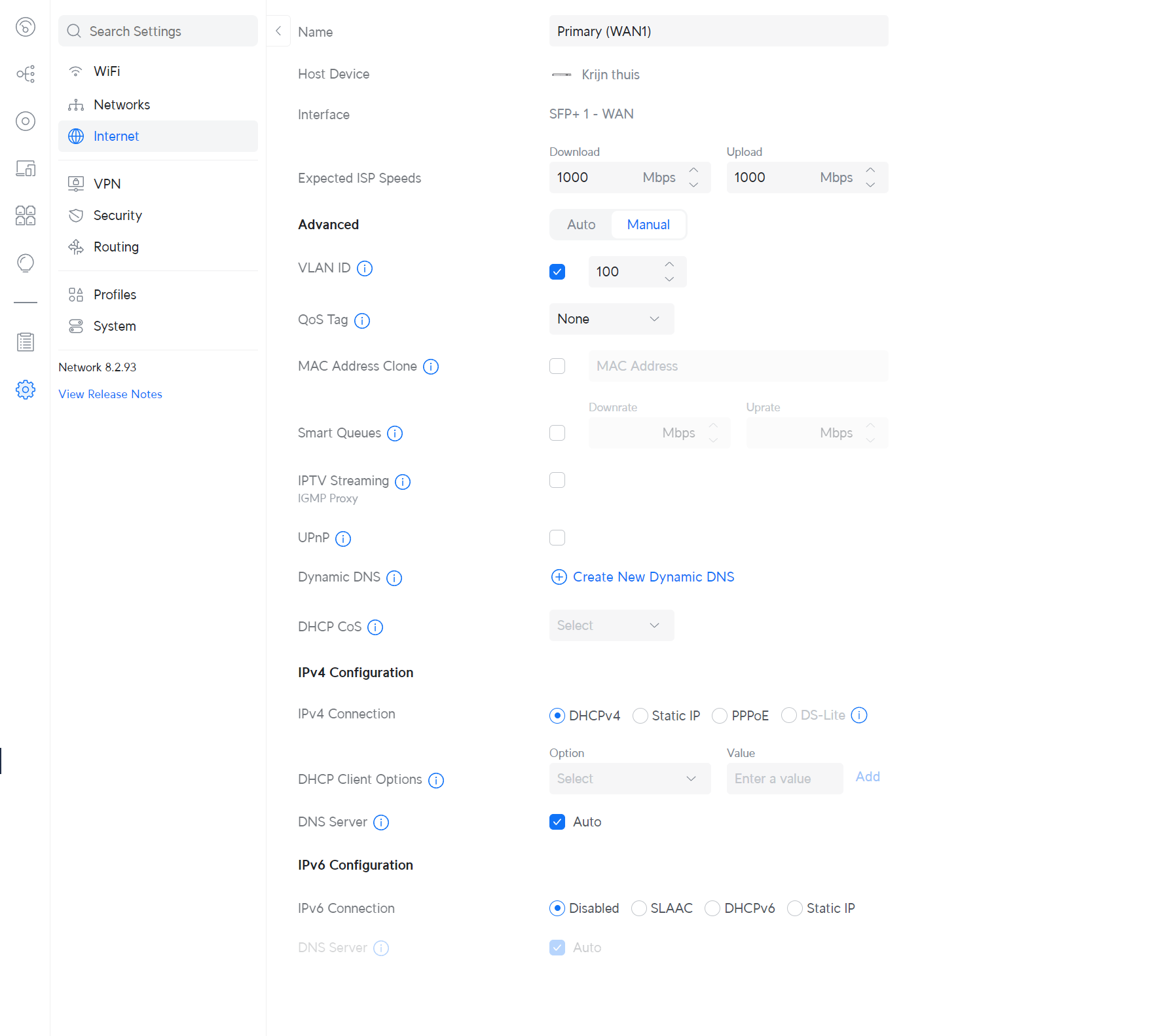
Zodra het PON ledje op je modem brandt, is er een verbinding met de OLT in het netwerk. Vervolgens ontvang je een e-mail met als onderwerp dat “de storing is opgelost”.
Als je in je eigen modem ziet dat je een WAN IP adres toegewezen hebt gekregen, dan werkt alles en ben je klaar. Let op: in sommige gevallen kan het nog een paar uur extra duren voordat je internet hebt, wees geduldig!
Veel van deze informatie uit dit artikel komt vanuit deze Tweakers forum-post. Voor meer informatie adviseren we om hier te kijken.